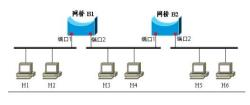显示器闪屏怎么处理(电脑屏幕闪烁解决方法)
显示器是计算机的重要输出设备,如果发生故障,将直接影响我们的正常使用。
很多人在使用电脑时都经历过屏幕闪屏的情况,今天小编就来介绍一下电脑屏幕闪屏的解决方案。

方法一:更新显卡驱动
1.右键【
此电脑】
,选择【属性
】,找到【设备管理器】
;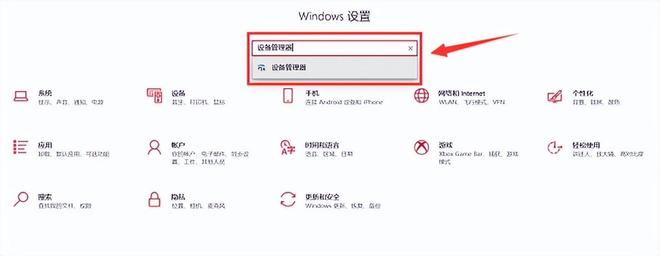
2.【
设备管理器
】中展开【显示适配器
】,右键显卡,【更新驱动程序
】;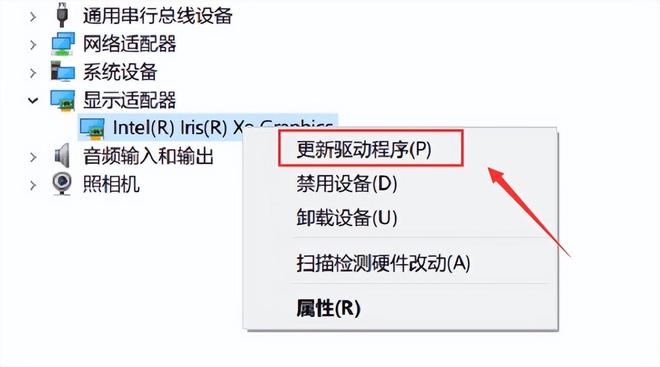
3.选择【
自动搜索更新驱动程序】
。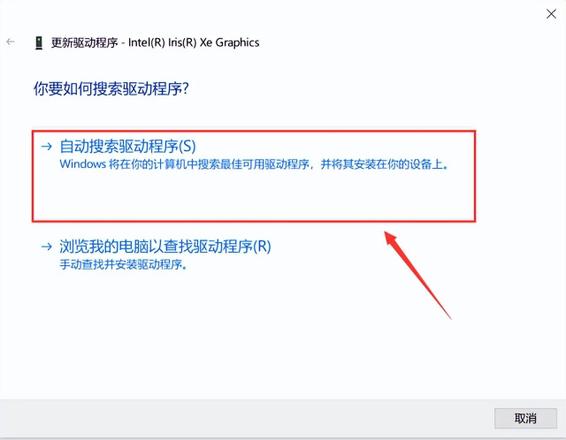
方法二:调整显示设置
1.进入【
显示设置
】中;2.选择【
高级显示设置
】,将刷新率调整为显示器支持的最高值。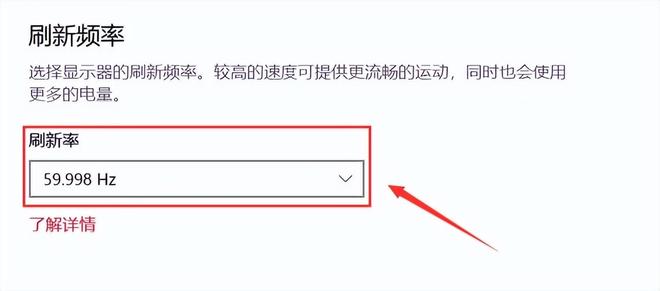
方法三:检查硬件连接
- 确保电脑关机,并断开所有外部连接;
- 重新插拔显卡和显示器的连接,确保连接牢固;
- 重新连接后,开启电脑,检查屏幕是否闪烁。
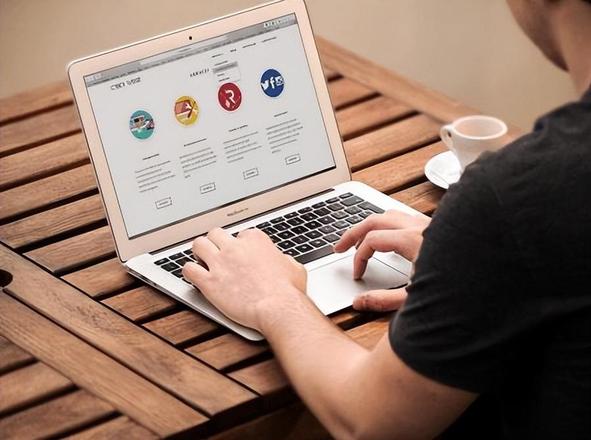
方法四:杀毒与恶意软件扫描
如果电脑存在病毒,也可能会造成电脑闪烁的问题,对电脑进行全面的杀毒和扫描。
清除潜在的恶意软件,保证电脑正常运行。

方法五:稳定电源供应
1.连接电脑到稳定的电源插座,避免电压波动;
2.不要连接过多的设备,以免电源过载引发屏幕闪烁。

以上是 显示器闪屏怎么处理(电脑屏幕闪烁解决方法) 的全部内容, 来源链接: utcz.com/qa/955372.html